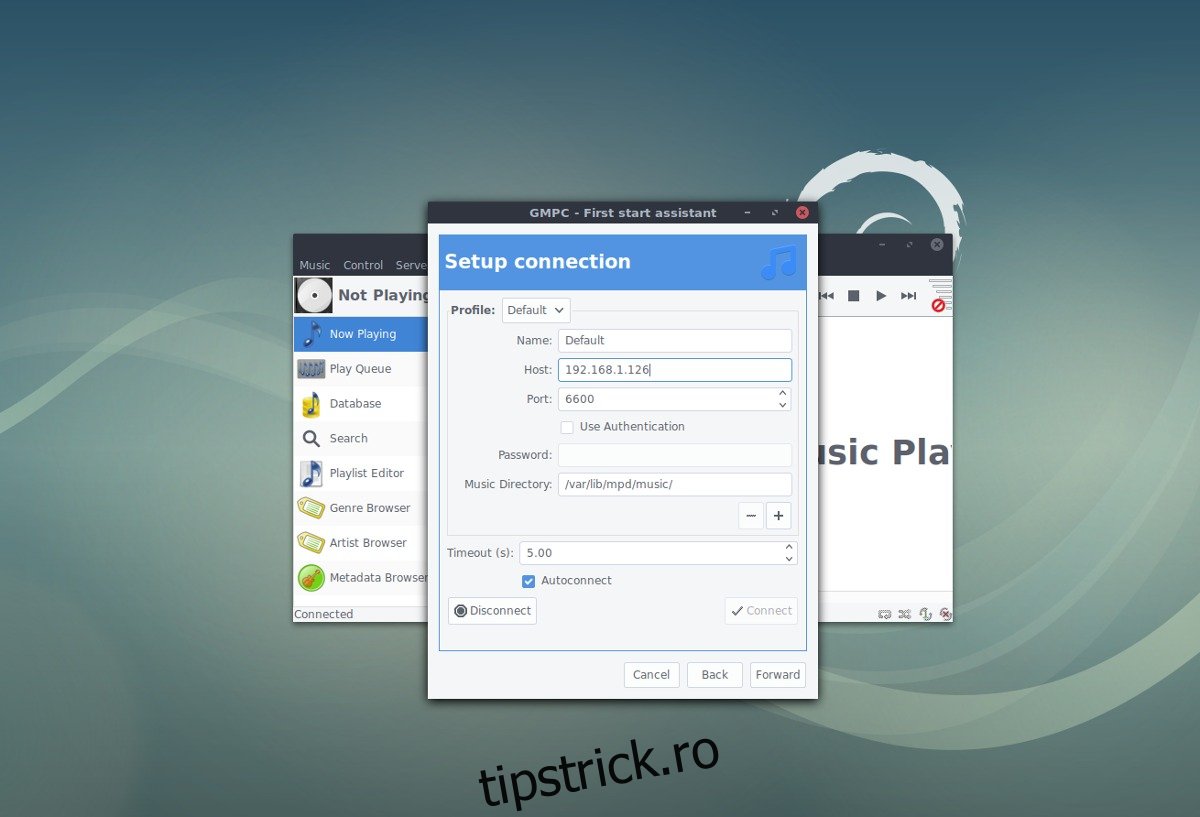Pentru cei care doresc să-și configureze propriul sistem de streaming muzical pe Linux, există multe opțiuni. Totuși, în ciuda tuturor atenției acordate lucrurilor precum Emby, Plex și Subsonic, mulți utilizatori Linux încă preferă o soluție bazată pe linia de comandă. De aceea, în acest articol, vom analiza exact cum vă puteți configura propriul instrument de streaming muzical bazat pe Linux cu Music Player Daemon. Vom analiza cum să transmiteți în flux printr-o rețea, cum să configurați clienții MPD individuali și chiar cum să folosiți instrumentul MPD bazat pe terminal cu un player muzical tradițional pe Linux.
Cuprins
Instalați Music Player Daemon
Funcționarea Music Player Daemon (MPD) pe Linux este un proces puțin obositor. Începe prin instalarea clientului pe orice găzduiește fluxul. Știți că nu trebuie să utilizați MPD prin rețea. Este posibil să instalați MPD și să redați de pe acesta pe același computer.
Ubuntu
sudo apt install mpd mpc
Debian
sudo apt-get install mpd mpc
Arch Linux
sudo pacman -S mpd mpc
Fedora
sudo dnf install mpd mpc
OpenSUSE
sudo zypper install mpd mpc
Alte Linux-uri
Nu puteți găsi MPD? Deschideți fereastra terminalului și utilizați managerul de pachete pentru a căuta „MPD”. Instalează-l și ar trebui să fii gata. Asigurați-vă că instalați, de asemenea, instrumentul MPC, deoarece acesta este de asemenea important. Dacă distribuția dvs. Linux nu acceptă deloc MPD, există și alte modalități de a o descărca. Cel mai bun mod ar fi să luați codul sursă în sine și să îl construiți.
Pentru a obține o copie a codului sursă Music Player Daemon, mergeți la site-ul oficial MPD și luați versiunea .tar.xz. Această versiune va funcționa pe Linux.
Configurarea Music Player Daemon
Toate editările aduse instrumentului Music Player Daemon trebuie să aibă loc în fișierul de configurare. Orice modificare a sistemului, deși nu este necesară, va trebui făcută acolo. Dacă doriți să editați fișierul, deschideți o fereastră de terminal și introduceți următoarele:
sudo nano /etc/mpd.conf
În mod implicit, instrumentul MPD va stoca fișiere muzicale în /var/lib/mpd/music, liste de redare în /var/lib/mpd/liste de redare și etc. MPD folosește aceste locații pentru stocarea fișierelor din motive de permisiune. Utilizatorul mediu nu ar trebui să fie nevoie să editeze acest fișier, deoarece locațiile obișnuite sunt excelente.
O modalitate mai bună de a utiliza MPD este doar să utilizați un suport de legătură. Acest tip de montare va plasa automat conținutul ~/Music în /var/lib/mpd/music.
Notă: dacă găzduiți MPD pe un server și nu local, luați în considerare doar plasarea fișierelor în /var/lib/mpd/music direct.
sudo mount --bind ~/Music /var/lib/mpd/music
Apoi, utilizați comanda cat pentru a găsi linia de montare în /proc/mounts.
cat /proc/mounts | grep ~/Music
Combinarea cat și grep ne va arăta exact linia de montare la care sunt legate ~/Music și /var/lib/mpd/music. Acum, pentru a face această legătură permanentă. Asigurați-vă că schimbați „/home/username/” cu utilizatorul computerului dvs.
su echo '' >> /etc/fstab echo '# MPD Bind Mount' >> /etc/fstab echo '/home/username/Music /var/lib/mpd/music none rw,bind 0 0' >> /etc/fstab
În cele din urmă, va trebui să utilizați sistemul systemd init pentru a porni serviciul.
sudo systemctl enable mpd sudo systemctl start mpd
Client Gnome Music Player
Există mulți clienți grafici MPD de utilizat pe Linux și toți au cazurile lor de utilizare. Acestea fiind spuse, nu toți acești clienți sunt ușor de utilizat. În acest tutorial, ne vom conecta la flux cu clientul Gnome Music Player. Iată cum se instalează.
Ubuntu
sudo apt install gmpc
Debian
sudo apt-get install gmpc
Arch Linux
sudo pacman -S gmpc
Fedora
sudo dnf install gmpc
OpenSUSE
sudo zypper install gmpc
Deschideți GMPC pentru a fi preluat prin instrumentul „prima lansare”. Vă va ajuta să configurați o conexiune. Dacă utilizați MPD de la un server Linux la distanță, asigurați-vă că schimbați „localhost” la adresa sa IP. Nu sunteți sigur care este adresa IP? Incearca asta.
Găsiți IP public
ping pcdomainname.com -c1
Exemplu: ping google.com
IEȘIRE: PING google.com (172.217.12.110) 56(84) octeți de date.
Găsiți IP local
ping pc-host-name -c1
Exemplu: ping ubuntu-server
IEȘIRE: PING ubuntu-server (192.168.1.126) 56(84) octeți de date.
Introduceți toate detaliile conexiunii și apoi mutați în jos la „directorul muzical”. În această zonă, scrieți locația /var/lib/mpd/music/. Nu vă faceți griji cu privire la introducerea unei parole, doar faceți clic pe butonul de conectare. Dacă conexiunea are succes, faceți clic pe butonul „înainte” pentru a trece la pagina următoare.
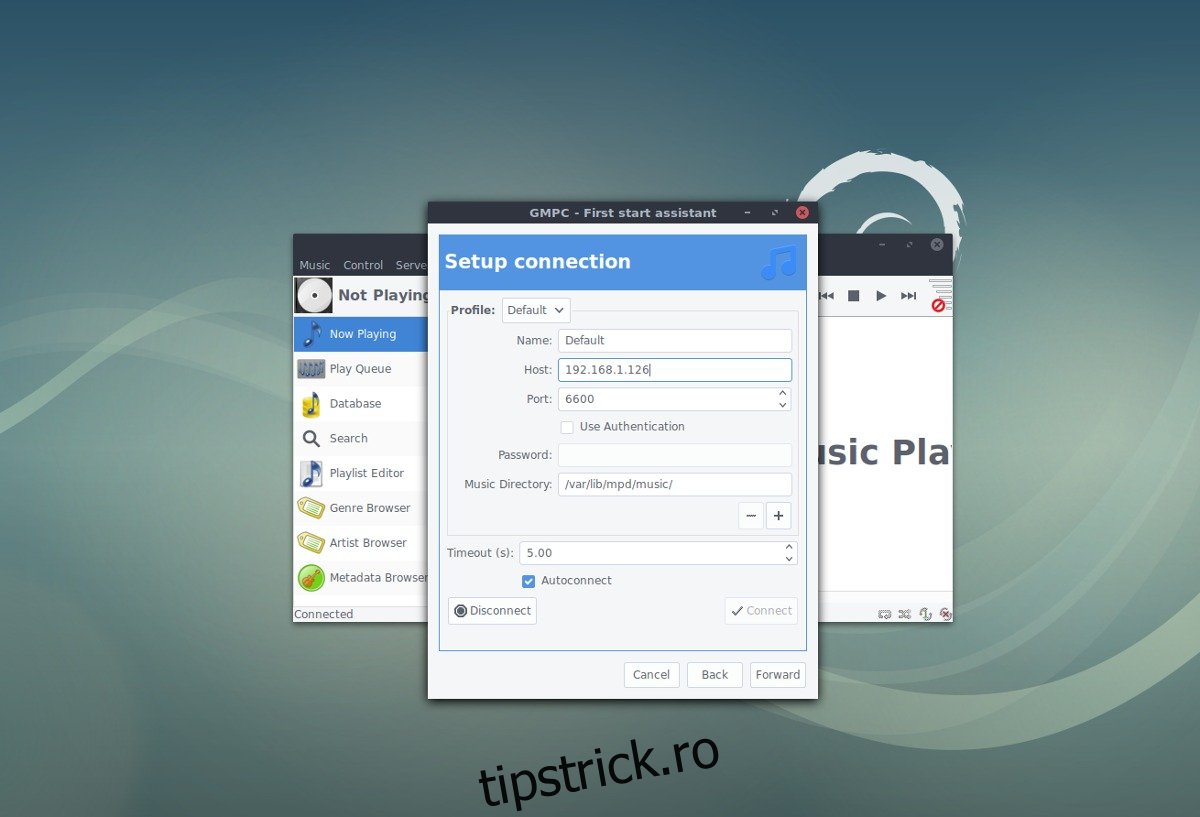
Pe măsură ce pornește GMPC, veți observa că nu există fișiere muzicale. Nu, asta nu înseamnă că ai configurat greșit serverul MPD și că trebuie să o iei de la capăt. Clientul Gnome Music Player trebuie doar să construiască o bază de date. Reconstruirea bazei de date MPD este un pic ca și cum ați apăsa butonul „scanare bibliotecă” de pe playerul dvs. de muzică local preferat.
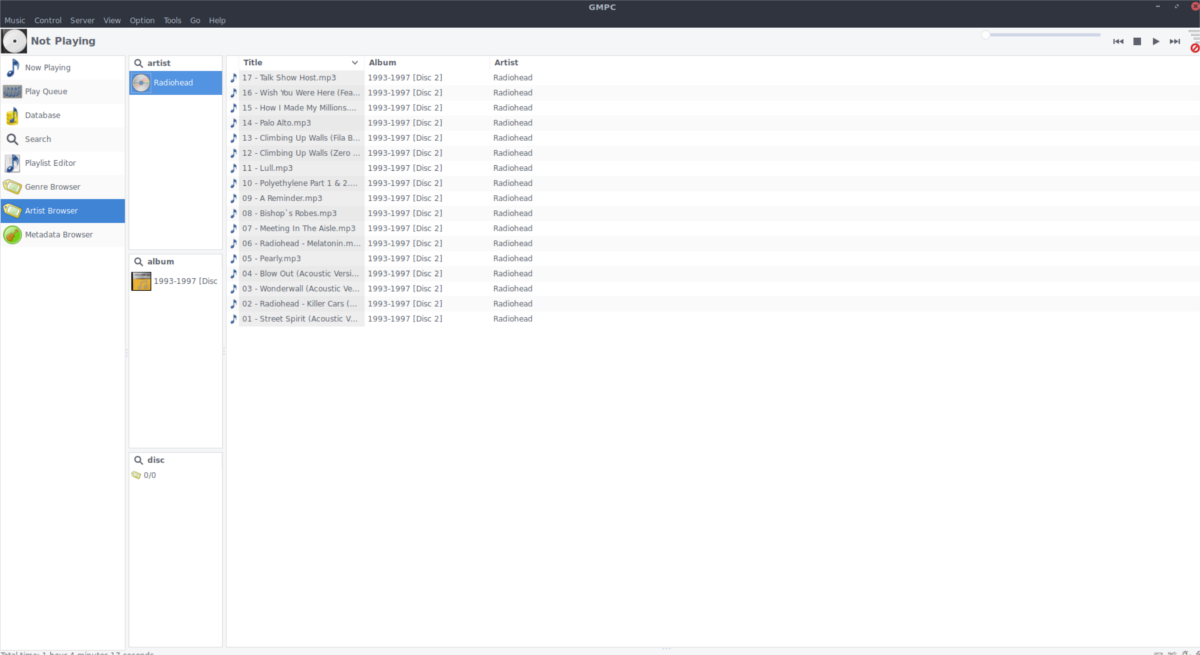
Actualizează baza de date făcând clic pe „Server”, apoi selectând „Actualizează baza de date MPD”. Apoi, veți putea reda orice muzică din folderul /var/lib/mpd/music de la distanță, prin GMPC. Această aplicație nu actualizează automat baza de date. De fiecare dată când sunt adăugate noi fișiere muzicale, va trebui să reîmprospătați clientul.